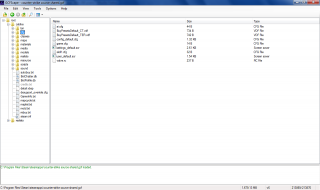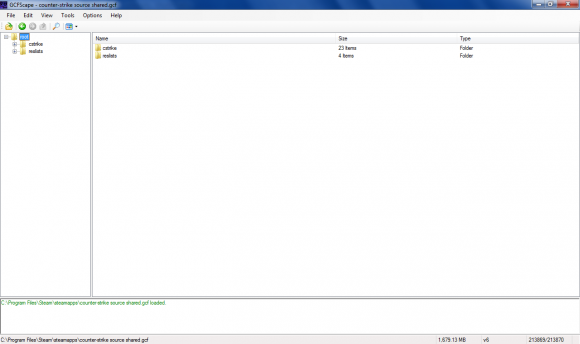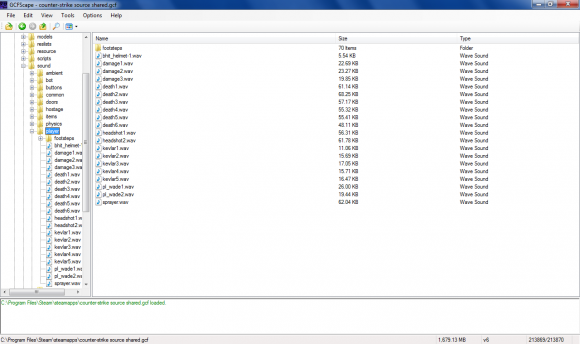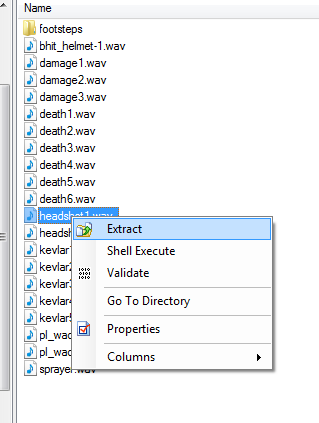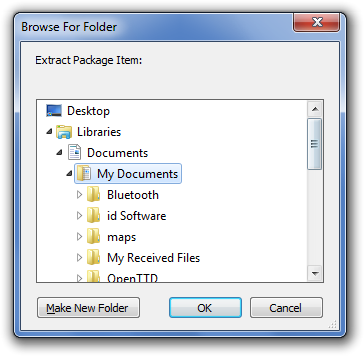Es/GCFScape: Difference between revisions
No edit summary |
|||
| (8 intermediate revisions by 3 users not shown) | |||
| Line 1: | Line 1: | ||
{{ | {{LanguageBar}} | ||
[[ | {{ModernDeprecated|El creador de GCFScape abandonó el proyecto y su web. Si encuentras errores, puedes usar la nueva versión alternativa {{vpkedit|4}}.}} | ||
{{Note|'''GCFScape''' fue diseñado para {{src|4.1}}, pero también funciona con {{src2|4.1}}. Sin embargo, al no haber actualizaciones para la herramienta, puede tener ciertos fallos.}} | |||
[[File:Gcfscape-small.png|thumb|320px|right]] | |||
{{gcfscape|4}} es una herramienta que puede abrir y extraer los archivos {{L|GCF}}, utilizados anteriormente por los juegos de {{L|Steam}} para almacenar contenido. La última versión de GCFScape es {{code|1.8.6}}. | |||
Se necesita GCFScape 1.7.1 o superior para abrir archivos {{L|VPK}}, que se introdujeron en {{l4dbranch|1}} y {{src13|1}}, así como {{steamicon|1}} para compatibilizarse con juegos Source que solo cargan directamente desde los archivos del sistema o archivos .gcf (hasta {{src04|1}}), con archivos VPK. También es compatible con los VPK de {{Src2|1}}. | |||
Para explorar un VPK multiparte, es necesario abrir el archivo principal, llamado {{file|<nowiki><vpkname>_dir</nowiki>|vpk}}. | |||
== Requisitos== | |||
# [https://dotnet.microsoft.com/en-us/download/dotnet-framework/net48 .NET Framework 4.0] (o posterior a [https://dotnet.microsoft.com/en-us/download/dotnet-framework/net481 4.8.1]) | |||
## Windows 8.1, 8, 7 con .NET Framework hasta 4.8, Vista con .NET Framework 4.6/4.6.1 (no oficial), XP únicamente con .NET Framework 4.0. Las versiones más viejas no son recomendables, ya que no reciben actualizaciones de seguridad. Nota: No confundir con .NET Core (por su renombrado a .NET). Las versiones más recientes de Windows 10 y 11 lo tendrán instalado por defecto. | |||
# Visual C++ 2010 SP1 ([https://www.microsoft.com/en-us/download/details.aspx?id=26999 descargar]) tanto en 32 como 64 bits. | |||
Ambos requisitos suelen estar generalmente preinstalados como parte de Steamworks Common Redistributables. En {{mac|4}} y {{Linux|4}} se tendrán que instalarlos para ejecutar GCFScape por Wine. | |||
== Extracción == | == Extracción == | ||
{{tip|Al instalar GCFScape, asegúrate de que los archivos GCF están asociados, así se abrirán directamente. Cuando estén asociados aparecerán con el icono del programa.}} | {{tip|Al instalar GCFScape, asegúrate de que los archivos GCF están asociados, así se abrirán directamente. Cuando estén asociados aparecerán con el icono del programa.}} | ||
Al abrir un GCF, verás esto: | Al abrir un GCF, verás esto: | ||
[[ | [[File:Gcfscape-02.png|580px]] | ||
Al hacer clic en el botón [[ | Al hacer clic en el botón [[File:Plus-New.png]], podrás explorar las carpetas haciendo clic sobre ellas para desplegarlas y ver las subcarpetas que contienen y el contenido de estas: | ||
[[ | [[File:Gcfscape-03.png|580px]] | ||
Haz clic derecho en un archivo para ver el menú contextual, donde puedes extraerlo: | Haz clic derecho en un archivo para ver el menú contextual, donde puedes extraerlo: | ||
[[ | [[File:Gcfscape-04.png]] | ||
Al hacer clic se abrirá una ventana donde puedes elegir dónde guardarlo: | Al hacer clic se abrirá una ventana donde puedes elegir dónde guardarlo: | ||
[[ | [[File:Gcfscape-05.png]] | ||
Al hacer clic en Aceptar, se extraerá el archivo a la ubicación escogida. | Al hacer clic en Aceptar, se extraerá el archivo a la ubicación escogida. | ||
| Line 31: | Line 40: | ||
== Formatos compatibles == | == Formatos compatibles == | ||
Además de los archivos GCF, GCFScape es compatible con los archivos de Half-Life en formatos | Además de los archivos GCF, GCFScape es compatible con los archivos de Half-Life en formatos {{L|BSP}}, NCF, PAK, {{L|VPK}}, {{L|WAD}} y XZP. | ||
== Validación == | == Validación == | ||
| Line 70: | Line 79: | ||
== Véase también == | == Véase también == | ||
*{{vrf|4}} | *{{vrf|4}} | ||
{{gldsrc sdktools}} | |||
{{sdktools|cat=0|0}} | |||
{{sdktools/source2|cat=0|0}} | |||
{{ACategory|Third Party Tools}} | |||
Latest revision as of 03:03, 4 August 2024
![]() GCFScape es una herramienta que puede abrir y extraer los archivos GCF, utilizados anteriormente por los juegos de Steam para almacenar contenido. La última versión de GCFScape es
GCFScape es una herramienta que puede abrir y extraer los archivos GCF, utilizados anteriormente por los juegos de Steam para almacenar contenido. La última versión de GCFScape es 1.8.6.
Se necesita GCFScape 1.7.1 o superior para abrir archivos VPK, que se introdujeron en Left 4 Dead rama de motor y Source 2013, así como Steam para compatibilizarse con juegos Source que solo cargan directamente desde los archivos del sistema o archivos .gcf (hasta Source 2004), con archivos VPK. También es compatible con los VPK de Source 2.
Para explorar un VPK multiparte, es necesario abrir el archivo principal, llamado ![]()
<vpkname>_dir.vpk.
Requisitos
- .NET Framework 4.0 (o posterior a 4.8.1)
- Windows 8.1, 8, 7 con .NET Framework hasta 4.8, Vista con .NET Framework 4.6/4.6.1 (no oficial), XP únicamente con .NET Framework 4.0. Las versiones más viejas no son recomendables, ya que no reciben actualizaciones de seguridad. Nota: No confundir con .NET Core (por su renombrado a .NET). Las versiones más recientes de Windows 10 y 11 lo tendrán instalado por defecto.
- Visual C++ 2010 SP1 (descargar) tanto en 32 como 64 bits.
Ambos requisitos suelen estar generalmente preinstalados como parte de Steamworks Common Redistributables. En ![]() macOS y
macOS y ![]() Linux se tendrán que instalarlos para ejecutar GCFScape por Wine.
Linux se tendrán que instalarlos para ejecutar GCFScape por Wine.
Extracción
Al abrir un GCF, verás esto:
Al hacer clic en el botón ![]() , podrás explorar las carpetas haciendo clic sobre ellas para desplegarlas y ver las subcarpetas que contienen y el contenido de estas:
, podrás explorar las carpetas haciendo clic sobre ellas para desplegarlas y ver las subcarpetas que contienen y el contenido de estas:
Haz clic derecho en un archivo para ver el menú contextual, donde puedes extraerlo:
Al hacer clic se abrirá una ventana donde puedes elegir dónde guardarlo:
Al hacer clic en Aceptar, se extraerá el archivo a la ubicación escogida.
Formatos compatibles
Además de los archivos GCF, GCFScape es compatible con los archivos de Half-Life en formatos BSP, NCF, PAK, VPK, WAD y XZP.
Validación
A partir de la versión 1.5.0, GCFScape puede validar los archivos. Este proceso es un híbrido entre CRC 32 y Adler-32. Para validar todos o parte de los archivos GCF, sigue estos pasos:
- Iniciar GCFScape.
- Desde el menú de archivo
File, abre tu archivo GCF. - Explora hasta la parte superior que quieras validar (
rootpara todo el archivo). - Haz clic derecho en la carpeta y elige
Validate. - Repite los pasos de 2 a 4 para cada archivo GCF que quieras validar.
Desfragmentación
En la versión 1.6.0 se añadió la capacidad de desfragmentar archivos GCF. Para desfragmentar archivos GCF con GCFScape, sigue estos pasos:
- Cierra Steam.
- Inicia GCFScape.
- En el menú
Options, activaWrite Accessy desactivaVolatile Access. - Abre tu archivo desde el menú
File. - Desde
Tools, seleccionaDefragment. - Repite los pasos 4 y 5 para cada archivo que quieras desfragmentar.
Ejecutando en Linux
GCFScape necesite la plataforma .NET para ejecutarse.
Enlaces externos
- Página de inicio del autor
- Descarga oficial (@ Nem's Tools)
- GCFScape para descargar @ TheRaZZeRApp
- Enlace en Valve Developer Union
- Wine HQ
Véase también
| |||||||||||||||||||||||||||||||||||
| |||||||||||||||||||||||||||||||||||||||||||||||||||||||||||
| ||||||||||||||||||||||||||||||||||||||||||||||||||